本文介绍Linux系统的ECS实例启动失败,提示Give root password for maintenance或Press xxx to continue错误的问题原因和解决方案。
问题现象
Linux系统的ECS实例启动失败,提示Give root password for maintenance或Press xxx to continue错误。
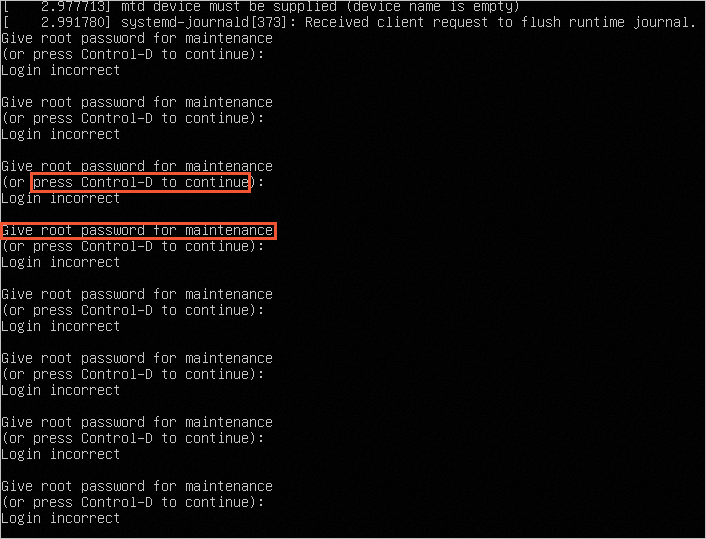
问题原因
出现该错误一般是因为/etc/fstab配置文件中存在格式错误。
Linux系统里的/etc/fstab配置文件主要用于保存服务器的磁盘挂载信息,如果该配置文件中写入不正确的挂载信息或者该文件自身存在访问错误,系统启动时就可能出现异常,导致ECS实例启动失败。/etc/fstab配置文件格式错误可能有以下原因:
权限配置错误。
文件丢失。
文件系统类型配置错误。
多个文件系统均挂载到同一个挂载点。
一个文件系统挂载到不同挂载点上。
解决方案
(可选)创建一个云盘快照。
为了避免误操作引发数据安全风险,建议您为Linux实例的系统盘创建快照。具体操作,请参见创建一个云盘快照。
使用VNC连接Linux实例。
具体操作,请参见使用VNC登录实例。
说明如果您的ECS实例已经因为
/etc/fstab文件配置异常导致无法启动,请参见Linux实例的/etc/fstab文件配置错误导致系统启动异常进行修复。分别执行以下命令,对比
/etc/fstab配置文件中的磁盘挂载信息与当前系统的磁盘挂载信息是否一致。如果挂载信息(包括UUID、文件系统类型、挂载时使用的参数等)不一致,请记录
blkid命令的结果,然后执行步骤4。查看
/etc/fstab配置文件中的磁盘挂载信息。cat /etc/fstab查看当前系统的磁盘挂载信息。
blkid配置文件中挂载信息的正确格式为
/[$磁盘分区] /[$挂载目录] [$文件格式] defaults 0 0,如/dev/vdb1 /mnt ext4 defaults 0 0。更多fstab信息,请参见fstab说明。说明[$磁盘分区]表示挂载磁盘的分区,如/dev/vdb1。
[$挂载目录]表示设备挂载的目录,如/mnt。
[$文件格式]表示文件格式,如ext4。
执行以下命令,编辑
/etc/fstab配置文件。说明修改配置文件之前,建议您执行
cp /etc/fstab /etc/fstab.bak备份/etc/fstab配置文件。vim /etc/fstab单击A键,找到错误的格式所在行,参考步骤3中正确配置格式进行修改。
权限配置错误:修改正确的权限。如下图所示,
UUID=55dd98eb-d919-****-9fcb-6ca5ee56ab8b的文件系统为defaults,ro,需修改为defaults。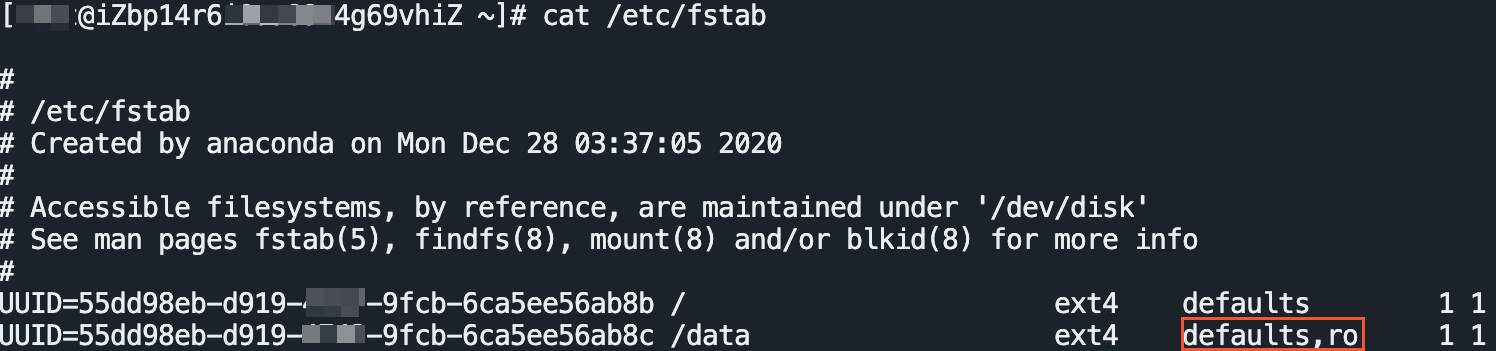
文件丢失:文件丢失可能导致ECS实例无法启动,请参见Linux实例的/etc/fstab文件配置错误导致系统启动异常进行修复。
文件系统类型配置错误:如下图所示,
UUID=99B3-3B48和UUID=42a97e74-90b8-49f1-****-5d7f0b07db7b的文件系统类型错误,/etc/fstab配置文件中需修改为正确的TYPE类型。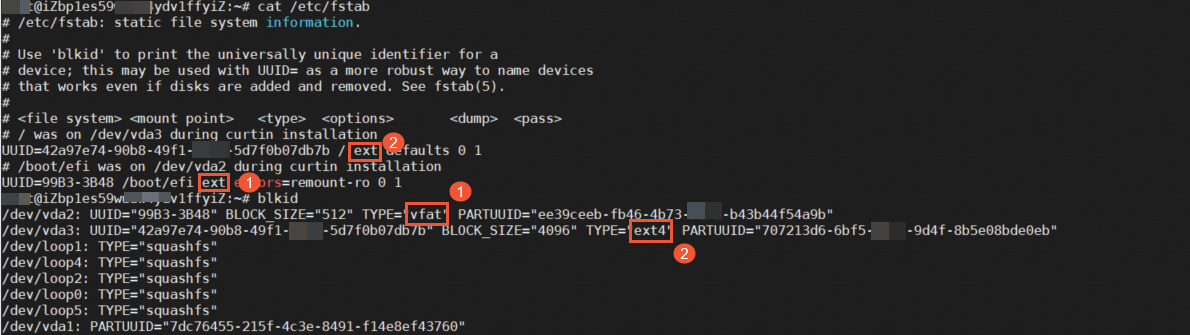
多个文件系统均挂载到同一个挂载点。
当您因填写错误导致出现重复的挂载点时,请将重复的挂载点修改正确。
当您因多次配置,导致该挂载点上需要挂载的文件系统出现重复,请删除无用或者额外的挂载记录,仅保留业务所需的挂载记录。 如下图所示,
UUID=B483-4E9C和UUID=B483-4E9Ctest的文件系统同时挂载到/boot/dfi挂载点上,需删除UUID=B483-4E9Ctest的挂载记录。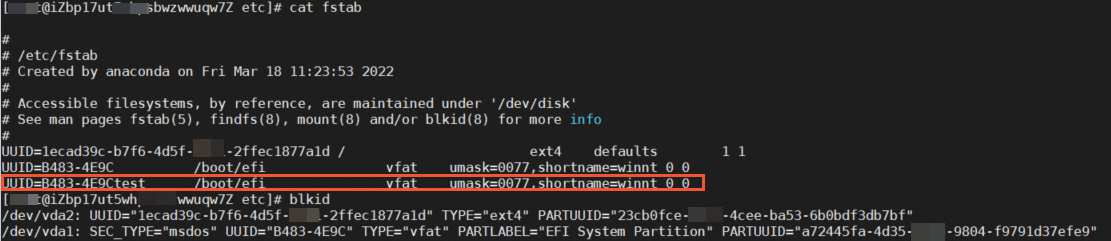
一个文件系统挂载到不同挂载点上。
正常情况下,一个文件系统只需要挂载到一个挂载点,请删除不正确或无用的挂载记录,仅保留业务所需要的挂载记录。 如下图所示,
UUID=B483-4E9C的文件系统挂载到/boot/dfi和/boot/dfimntAdd两个挂载点上,需删除/boot/dfimntAdd的挂载记录。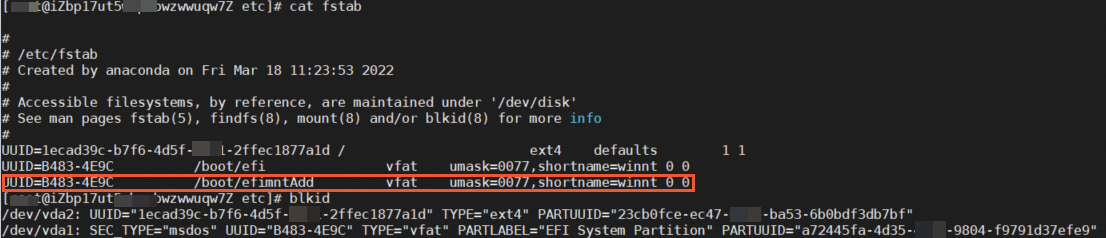
修改完成后,按
Esc键退出编辑模式,输入:wq,按Enter键,保存并退出。执行如下命令,重新加载
/etc/fstab配置文件。mount -a